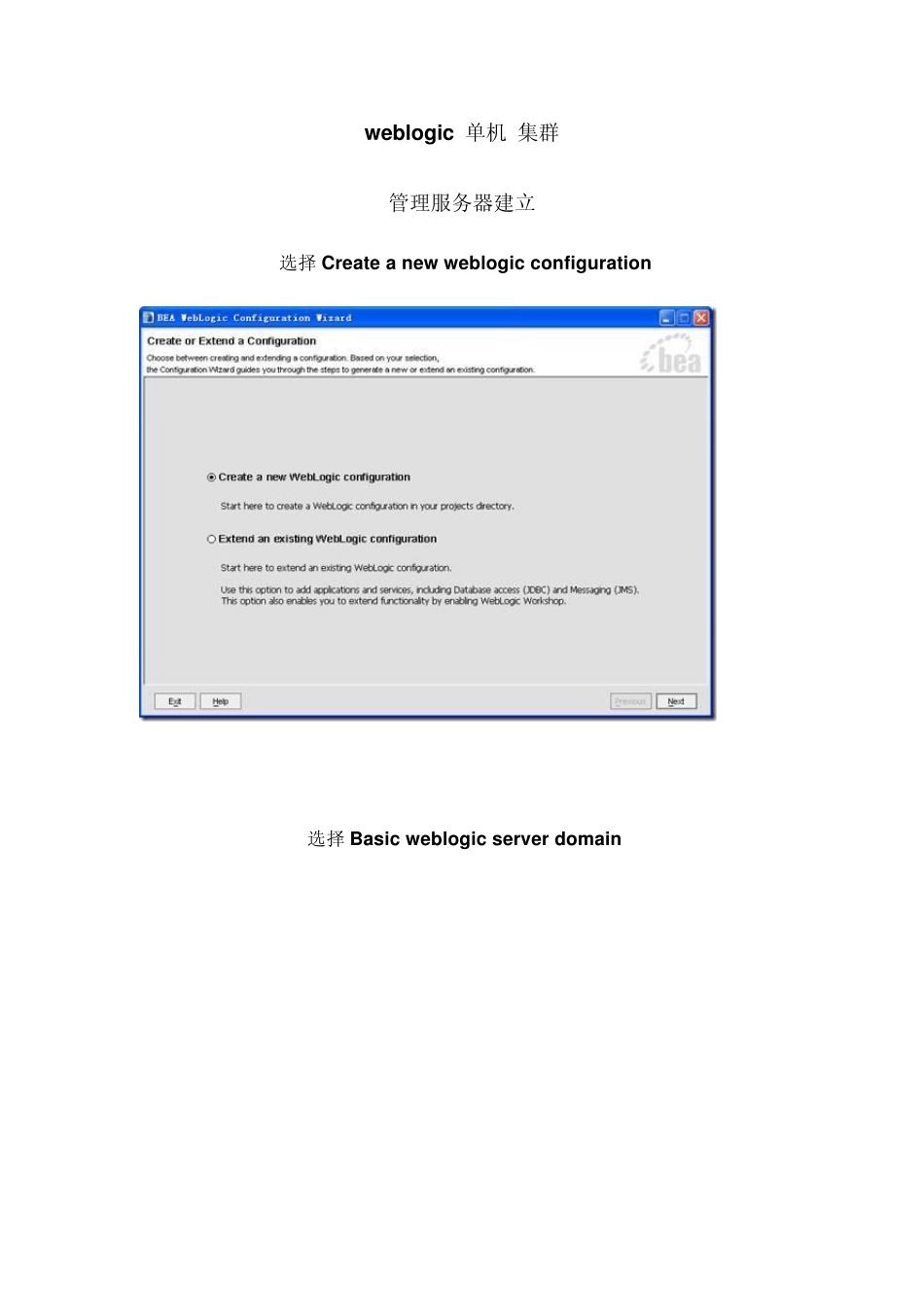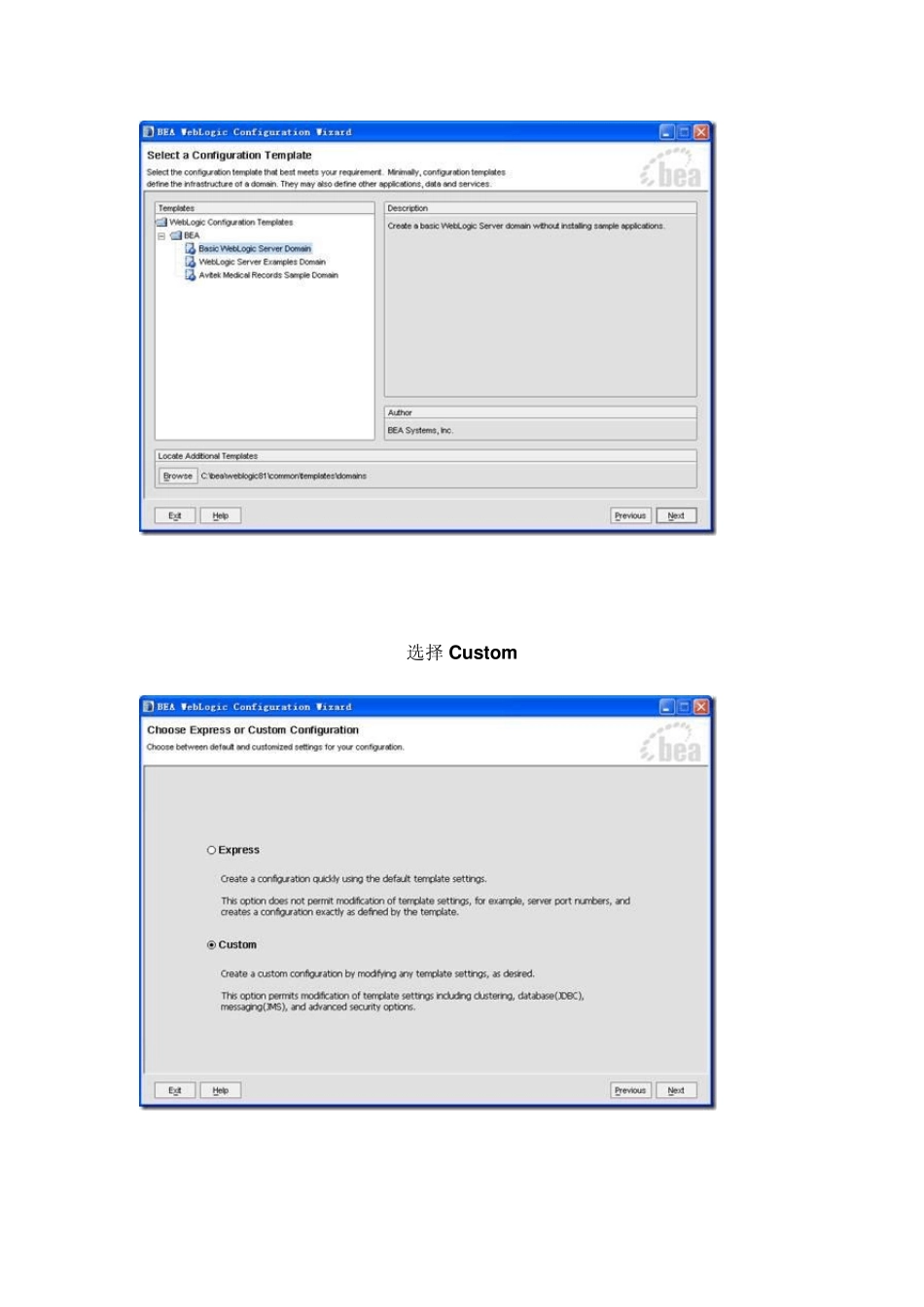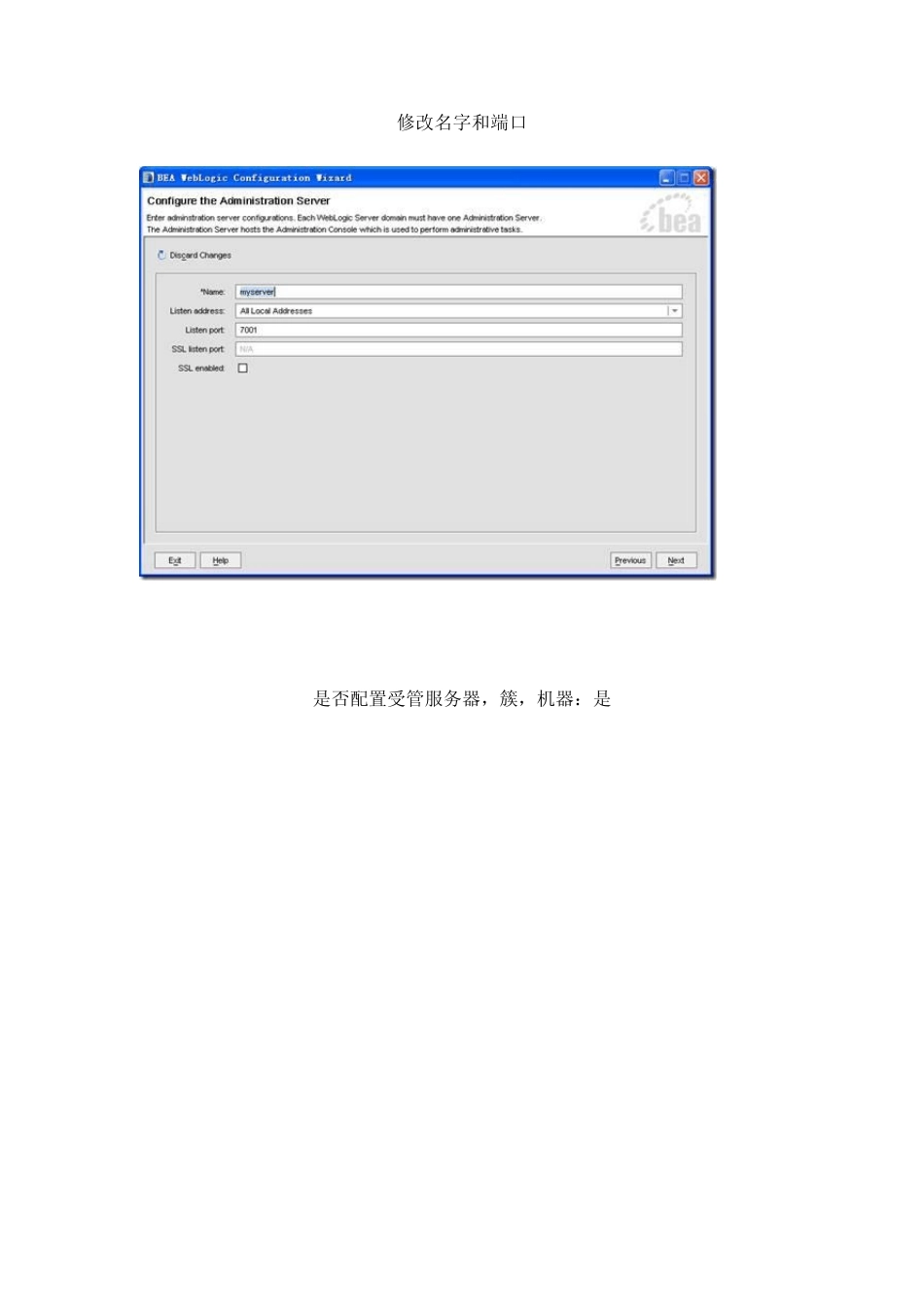w eblogic 单机 集群 管理服务器建立 选择 Create a new w eblogic configuration 选择 Basic w eblogic server domain 选择Cu stom 修改名字和端口 是否配置受管服务器,簇,机器:是 添加受管服务器的名字和端口 Man_Serv er_1 7002 Man_Serv er_2 7003 添加簇 添加机器 是否配置连接池,数据源:否 是否配置JMS:否 修改控制台登录名字和密码 修改启动菜单名字 选择服务器模式:Dev elopmentMode 修改domain 名字:admdomain admdomain 启动管理服务器脚本 C:\bea\u ser_projects\domains\admdomain\startWebLogic.cmd 注意集群启动顺序:管理服务器->受管服务器1->受管服务器2 受管服务器之间没有先后之分 受管服务器1 建立 选择 Create a new w eblogic configuration 选择Basic w eblogic server domain 选择Cu stom 修改名字和端口 是否配置受管服务器,簇,机器:否 是否配置连接池,数据源:否 是否配置 JMS:否 修改控制台登录名字和密码 修改启动菜单名字 选择服务器模式:Dev elopmentMode 修改 domain 名字:mandomain1 mandomain1 启动受管服务器脚本 C:\bea\user_projects\domains\mandomain1\startManagedWebLogic.cmd Man_Server_1 http://localhost:7001 或者在mandomain1 目录下建立一个 startManagedWebLogic1.cmd 内容如下: startManagedWebLogic.cmd Man_Server_1 http://localhost:7001 注意集群启动顺序:管理服务器->受管服务器1->受管服务器2 受管服务器之间没有先后之分 受管服务器启动完毕,会出现一个目录“Man_Server_1” 受管服务器 2 建立 选择 Create a new w eblogic configuration 选择Basic w eblogic server domain 选择Custom 修改名字和端口 是否配置受管服务器,簇,机器:否 是否配置连接池,数据源:否 是否配置 JMS:否 修改控制台登录名字和密码 修改启动菜单名字 选择服务器模式:Dev elopmentMode 修改 domain名字:mandomain2 mandomain2 启动受管服务器脚本 C:\bea\user_projects\domains\mandomain2\startManagedWebLogic.cmd Man_Server_2 http://localhost:7001 或者在mandomain2 目录下建立一个startManagedWebLogic2.cmd 内容如下: startManagedWebLogic.cmd Man_Server_2 http://localhost:7001 注意集群启动顺序:管理服务器->受管服务器1->受管服务器2 受管服务器之间没有先后之分 受管服务器启动完毕,会出现一个目录“Man_Server_2” 多机板的集群 管理服务器跟上述一样 受管服务器跟基本一样,仅有一点配置区别 唯一不同之处“是否配置受管服务器,簇,机器:是”。然后配置跟管理服务器一样的受管服务器名字。 受管服务器,剩下的簇和机器都不用配置